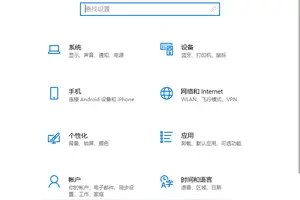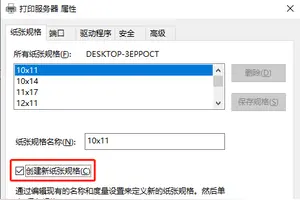1.怎样设置win10电池95%不充电
对于经常使用笔记本电脑的用户,最头疼的无疑是电脑续航问题了,笔记本电脑耗电量大,电池经常不够用,其实我们可以开启电脑的省电模式让续航时间延长。
那么Win10系统笔记本如何设置省电模式呢?1、鼠标点击桌面右下角消息图标,弹出操作中心,选择所有设置;2、在打开的设置窗口中,点击系统;3、点击选中左侧的电源和睡眠,然后在右侧点击相关设置下面的其他电源设置;4、在电源选项窗口中,可以看到首选计划和隐藏附加计划,点选隐藏附加计划下面的节能即可;5、若是笔记本电脑,点击桌面右下角的消息图标,在操作中心中点击节点模式即可;特别说明:选择节点模式,系统默认电池电量低于20%的时候自动开启,建议调整为8-%时开启,这样可以延长1个多小时的续航时间。6、打开电源选项窗口,点击更改计划设置,可以调整关闭显示器的时间,点击更改高级电源设置,根据需要调整。
以上就是Win10系统设置省电模式的操作步骤了,省电模式不同于睡眠或者休眠,省电模式下笔记本是可以继续使用的,而且比起以往使用高性能模式更加省电,希望对大家有所帮助。
2.笔记本win10系统怎样查看电池设置
首先,我们再开始菜单——所有应用——Windows系统。
右键以管理员运行“命令提示符”。
输入代码【Powercfg /batteryreport 】
系统会在指定路径形成你的电池使用报告。
注意:最前边的P一定要大写。
回车,就会看到报告保存的路径了。
我们找到路径,复制出我们的报告并打开。
第一项是系统以及电池基本信息。
第二项是最近三日电池使用情况记录,包括何时处于活动状态以及何时进入待机状态。
第三项是最近三日电池使用变化曲线。
第四项是电池最近被使用以及被激活的次数和状态。
第五项是设备电池完全充电容量变化。
11
第六项是电池续航预估值变化。
转载请注明出处windows之家 » win10电脑怎么设置电池
 windows之家
windows之家